當前位置:首頁 > 幫助中心 > pe系統怎么手動裝系統?pe啟動盤制作重裝步驟【教程】
pe系統怎么手動裝系統?pe啟動盤制作重裝步驟【教程】
pe系統怎么手動裝系統?這就需要知道電腦對應的快捷鍵了,你可以使用bios快捷鍵或者是u盤啟動快捷鍵來設置,取決于你的需求。不過,你也不用太擔心,因為u盤啟動盤的操作相對來說,還是比較簡單的,你可以快速學會自己安裝系統。下面就一起來看看pe啟動盤制作重裝步驟教程。

一、電腦重裝系統工具
鏡像版本: Windows 7企業版
工具軟件:大白菜u盤啟動盤制作工具(點擊紅字下載)
二、電腦重裝系統準備
1、u盤啟動模式和電腦息息相關,所以在制作U盤啟動盤時,必須選擇正確的模式,一般默認USB—HDD模式。
2、此外,制作U盤啟動盤時還需要考慮分區格式的問題,一般可默認NTFS格式。
3、關于系統鏡像的獲取,可以前往“msdn我告訴你”網站進行下載。該網站提供了從Windows 7到Windows 10等多個版本的系統鏡像供用戶下載。
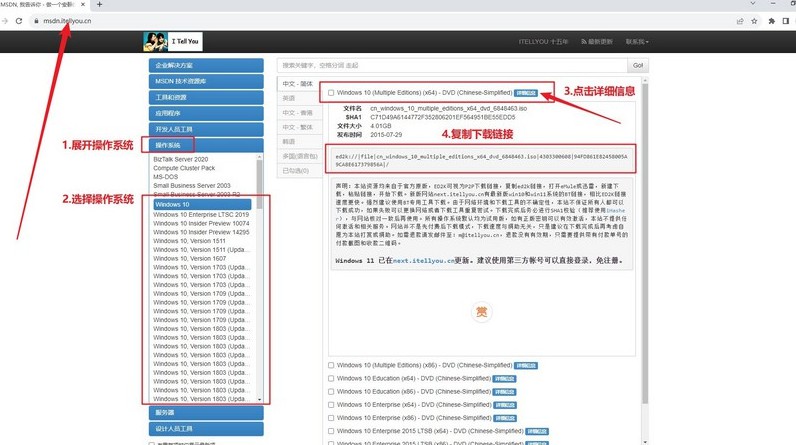
三、電腦重裝系統操作
首先,制作大白菜U盤!
1、根據需求,下載適合的大白菜U盤的啟動盤制作工具,并解壓文件。
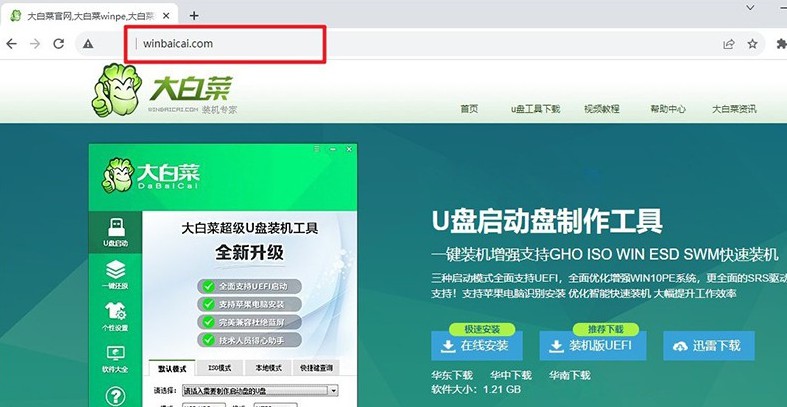
2、將U盤連接至電腦,啟動盤制作工具會自動檢測,按照默認設置進行制作即可。
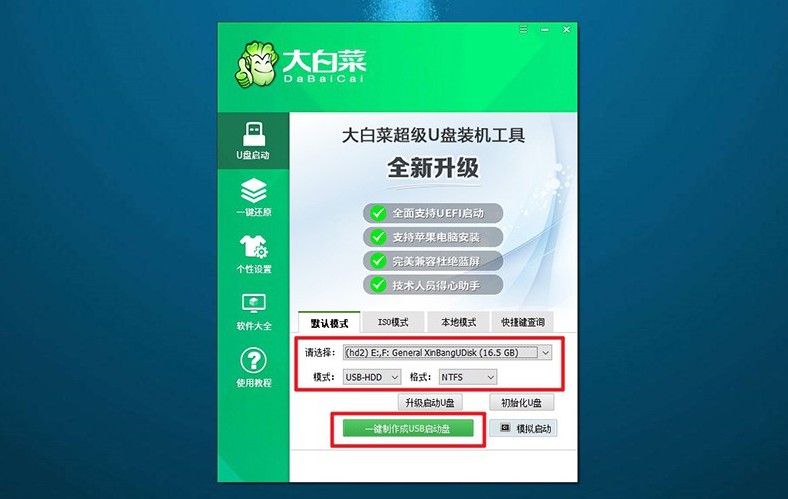
3、注意:在制作U盤啟動盤之前,請確保關閉安全殺毒軟件,避免誤報。
然后,啟動大白菜U盤!
1、根據電腦型號查找對應的u盤啟動快捷鍵,連接U盤啟動盤后,重啟電腦并按下相應的快捷鍵,進入啟動項設置界面。
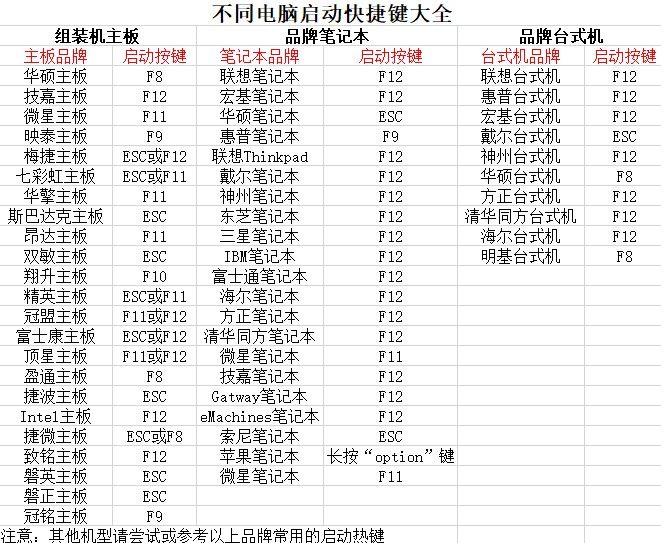
2、如圖所示,在啟動項設置界面中選擇U盤作為啟動選項,然后按下回車確認。
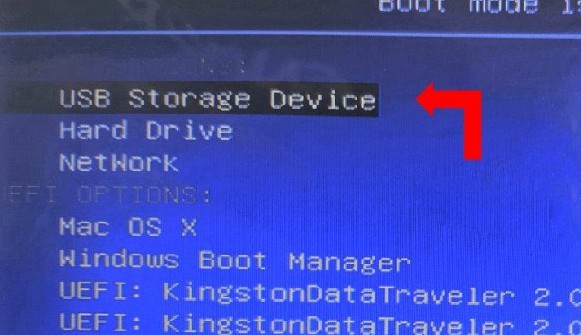
3、在大白菜主菜單中,選擇啟動Win10X64PE,繼續按下回車鍵進入大白菜WinPE。
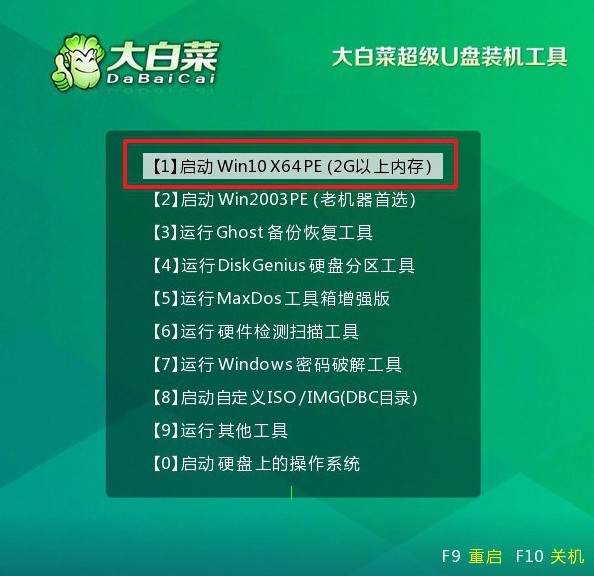
最后,大白菜安裝系統!
1、進入大白菜WinPE桌面后,打開裝機軟件,將系統安裝路徑設定為C盤,然后點擊“執行”按鈕。
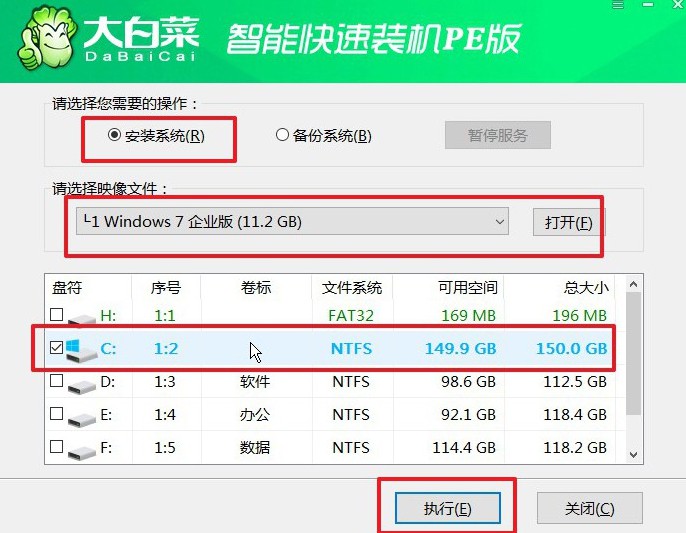
2、出現系統還原界面后,直接點擊“是”繼續操作,無需額外設置。
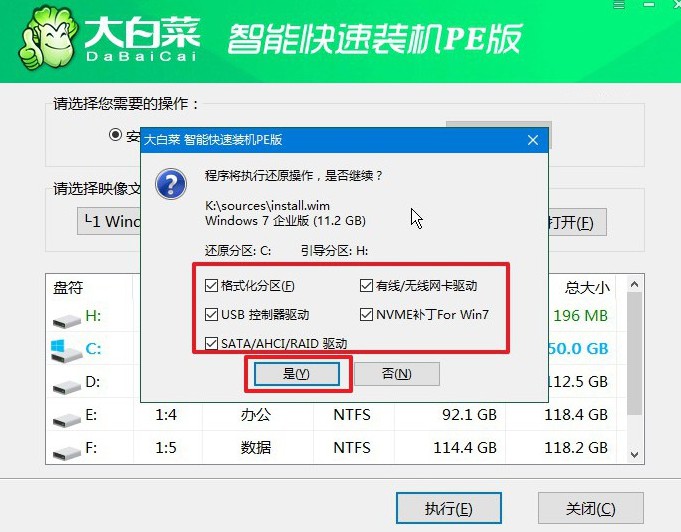
3、在系統安裝部署階段,勾選“安裝完成后自動重啟”選項,等待電腦完成余下操作。
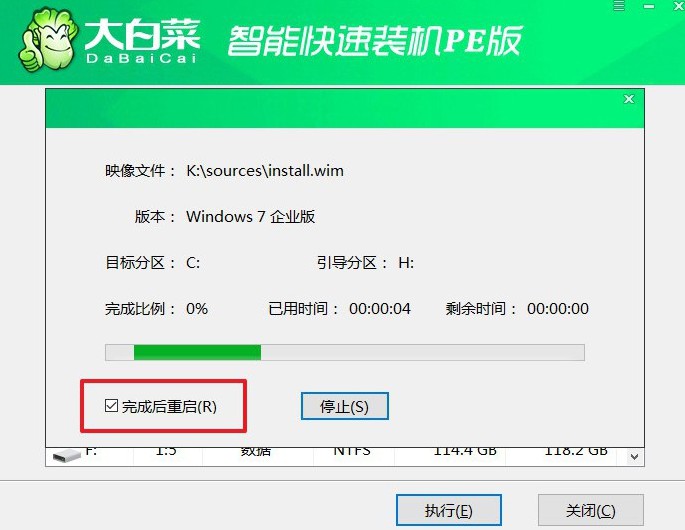
4、注意:在系統安裝過程中,電腦將多次重啟。在第一次重啟時,拔出U盤,以避免再次進入WinPE桌面。

四、電腦重裝系統問題
電腦系統重裝怎么開不起呢?
啟動順序設置錯誤:在系統重裝完成后,可能需要在計算機的BIOS設置中重新配置啟動順序,以確保計算機從正確的設備(例如硬盤或U盤)啟動。進入BIOS設置(通常通過按下計算機開機時顯示的鍵,如F2、Delete、F10等),然后找到啟動選項,將硬盤或U盤作為首選啟動設備。
引導記錄損壞:在系統重裝過程中,如果引導記錄或引導管理器出現問題,可能會導致系統無法正常啟動。你可以嘗試使用Windows安裝光盤或U盤中的修復工具來修復引導記錄。
文件系統損壞:如果重裝過程中出現意外中斷或硬件故障,可能會導致硬盤上的文件系統損壞。在這種情況下,你可能需要使用Windows安裝光盤或U盤中的命令提示符來執行磁盤檢查和修復命令,如chkdsk。
硬件問題:有時候,系統無法啟動可能是由于硬件故障引起的。檢查計算機的硬件是否連接良好,并且沒有損壞或故障。尤其要注意硬盤、內存和CPU等關鍵組件。
操作系統安裝不完整:在進行系統安裝時,如果安裝過程中出現任何錯誤或中斷,可能會導致操作系統安裝不完整。在這種情況下,你可能需要重新進行系統安裝。
上面的操作,就是本次pe啟動盤制作重裝步驟教程了。制作u盤啟動盤過程中,你一定要關閉安全殺毒軟件,因為這可以防止制作失敗。小編已經不止一次收到新手的反饋,表示自己重裝系統失敗,但實際上這是因為u盤啟動盤制作失敗了。

